테스트 패널
확장 가능한 테스트 패널을 사용하여 간섭 테스트 및 결과를 관리할 수 있으며, 확장 버튼을 클릭하여 모든 Clash Detective 탭에서 이를 표시할 수도 있습니다. 현재 설정되어 있고 테이블 형식으로 나열된 모든 간섭 테스트 및 모든 간섭 테스트의 상태 요약이 표시됩니다.
참고: 테스트가 정의되지 않은 경우 테스트 추가  및 간섭 테스트 가져오기
및 간섭 테스트 가져오기  버튼이 Clash Detective 창 맨 위에 표시됩니다.
버튼이 Clash Detective 창 맨 위에 표시됩니다.
 및 간섭 테스트 가져오기
및 간섭 테스트 가져오기  버튼이 Clash Detective 창 맨 위에 표시됩니다.
버튼이 Clash Detective 창 맨 위에 표시됩니다.테스트 패널에서 테스트를 클릭하면 해당 테스트의 관련 상세 정보가 다른 Clash Detective 탭에 표시됩니다. 탭의 오른쪽과 맨 아래에 있는 스크롤 바를 사용하여 간섭 테스트 간에 이동할 수 있습니다.
참고: 현재 선택한 간섭 테스트의 요약이 항상 Clash Detective 창 맨 위에 표시됩니다. 테스트의 총 간섭 수가 열린 간섭(신규, 활성, 검토됨) 및 닫힌 간섭(승인됨, 확인됨)의 세부 정보와 함께 표시됩니다. 설정 이후에 어떤 식으로든 간섭 테스트가 변경되면(옵션을 변경하거나 모형의 최신 리비전을 로드한 경우 포함) 결과에는 최신 모형 또는 설정이 반영되지 않을 수 있으며 경고가 표시됩니다.  이 아이콘을 마우스 오른쪽 버튼으로 클릭하여 테스트를 다시 실행할 수 있습니다.
이 아이콘을 마우스 오른쪽 버튼으로 클릭하여 테스트를 다시 실행할 수 있습니다.
 이 아이콘을 마우스 오른쪽 버튼으로 클릭하여 테스트를 다시 실행할 수 있습니다.
이 아이콘을 마우스 오른쪽 버튼으로 클릭하여 테스트를 다시 실행할 수 있습니다.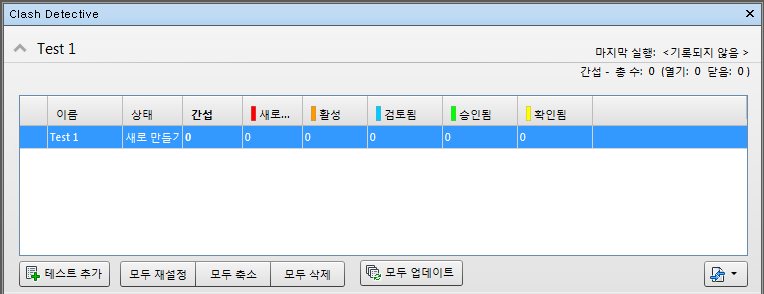
또한 간섭 테스트의 정렬 순서를 변경할 수 있습니다. 이렇게 하려면 원하는 열의 머리글을 클릭합니다. 그러면 오름차순과 내림차순으로 정렬 순서가 변경됩니다.
버튼
테스트 패널의 버튼을 사용하여 간섭 테스트를 설정하고 관리할 수 있습니다.
- 테스트 추가 - 새 간섭 테스트를 추가합니다.
- 모두 삭제 - 모든 간섭 테스트를 삭제합니다.
- 모두 축소 - 모든 테스트에서 확인된 모든 간섭을 삭제합니다.
- 모두 재설정 - 모든 테스트의 상태를 '신규'로 재설정합니다.
- 모두 업데이트 - 모든 간섭 테스트를 업데이트합니다.
- 간섭 테스트 가져오기/내보내기 - 간섭 테스트를 가져오거나 내보낼 수 있습니다.
상황에 맞는 메뉴
마우스 오른쪽 버튼을 클릭하면 현재 선택된 간섭 테스트를 관리할 수 있는 상황에 맞는 메뉴가 열립니다.
참고: 테스트 패널의 빈 영역을 클릭하면 패널의 버튼을 복제한 옵션이 상황에 맞는 메뉴에 표시됩니다.
- 실행 - 간섭 테스트를 실행합니다.
- 재설정 - 테스트의 상태를 '신규'로 재설정합니다.
- 축소 - 테스트에서 확인된 간섭을 모두 삭제합니다.
- 이름 바꾸기 - 테스트 이름을 바꿀 수 있습니다.
- 삭제 - 간섭 테스트를 삭제합니다.